远程帮助
简介
当你无法清楚描述自己的问题,或者需要快速定位问题,最好的方法就是寻找客服进行远程帮助,问题解决率 99%。远程帮助前需要先行安装远程工具,这里推荐两种: 向日葵 和 Todesk。在实际使用中你可以任选一个工具找客服寻求远程帮助。
向日葵
- 软件下载: 点我下载
- 是否免费:免费
- 需要注册: 不需要
- 支持系统: Windows、MacOS、Linux
使用教程
请根据自己的操作系统,选择对应的教程。
Windows系统
Windows系统无需安装向日葵,双击下载的软件并点击 “暂不安装,以绿色版运行” 即可使用。方便使用后直接删除,不残留文件。
打开向日葵后,把 本机号码 和 本机验证码 告知客服,等待客服远程帮助。向日葵软件无需注册登陆即可使用。
MacOS系统
MacOS系统需要解决权限问题。打开向日葵软件,点击 允许控制本机 旁边的 ,软件将会提示你需要打开的权限。除了 屏幕录制 和 辅助功能 以外,其他权限可无需开启。
这里以开启 屏幕录制 权限为例。打开上图 屏幕录制 后面的开关,系统自动跳出 安全性与隐私 窗口,先点击左下角 🔒 并输入开机密码
勾选 向日葵远程控制 前面复选框即开启权限。
使用同样的方式开启 辅助功能 权限,如下图步骤 1 所示。
然后按照上图步骤 2 所示,点击左下角 “+”,使用组合键:Shift ⇧ - Command ⌘ - G 搜索:
1 | /Applications/SunloginClient.app/Contents/Helpers/SunloginClient_Desktop |
选中 SunloginClient_Desktop,然后点击右下角 打开,将这个软件也打开 辅助权限。
重启向日葵远程软件,把 本机识别码 和 本机验证码 告知客服,等待客服远程帮助。向日葵远程工具无需注册登陆即可使用。
Todesk
- 软件下载: 点我下载
- 是否免费:免费
- 需要注册: 不需要
- 支持系统: Windows、MacOS、Linux
使用教程
请根据自己的操作系统,选择对应的教程。
Windows系统
安装并打开 Todesk 软件后,告知客服你的 设备代码 和 临时密码,等待客服远程帮助。Todesk软件无需注册登陆即可使用。
MacOS系统
安装完 Todesk 后,MacOS系统需要解决权限问题。请打开 系统偏好设置 —> 安全性与隐私 -> 隐私,点击左下角 🔒 并输入开机密码。
点击左侧列表的 屏幕录制,勾选右侧的 Todesk
点击左侧列表的 辅助功能,勾选右侧的 ToDesk 和 ToDesk_Desktop
重新打开 Todesk 软件,告知客服你的 设备代码 和 临时密码,等待客服远程帮助。Todesk软件无需注册登陆即可使用。
无法找到 ToDesk_Desktop 软件,请按照下面的方式添加
点击左侧列表的 辅助功能,然后点击右侧选框左下方的 “+”,使用组合键:Shift ⇧ - Command ⌘ - G 搜索:
1 | /Applications/Todesk.app/Contents/Helpers/ToDesk_Desktop |
选中 ToDesk_Desktop,然后点击右下角的打开,这个软件就添加成功了。